Comment vérifier si vous exécutez une version 32 bits ou 64 bits de Firefox

Firefox est disponible dans les versions 32 bits et 64 bits pour Windows 7, 8 et 10. Si vous êtes curieux de savoir quelle version vous utilisez, nous allons vous montrer quelques astuces:
CONNEXION: Quelle est la différence entre Windows 32 bits et 64 bits?
Utilisation de la boîte à propos de Firefox
La méthode la plus simple pour trouver cette information est d'ouvrir la boîte à propos de Firefox. Cependant, avant de continuer, sachez que l'ouverture de la boîte à propos de Firefox entraîne la mise à jour automatique de Firefox, s'il y a une mise à jour disponible. Donc, si vous préférez ne pas mettre à jour Firefox maintenant, passez à la section suivante pour une autre méthode facile.
Pour vérifier si Firefox est 32 bits ou 64 bits en utilisant la boîte À propos de Firefox, cliquez sur le menu Firefox Dans l'angle supérieur droit de la fenêtre, cliquez sur l'icône Aide en bas du menu
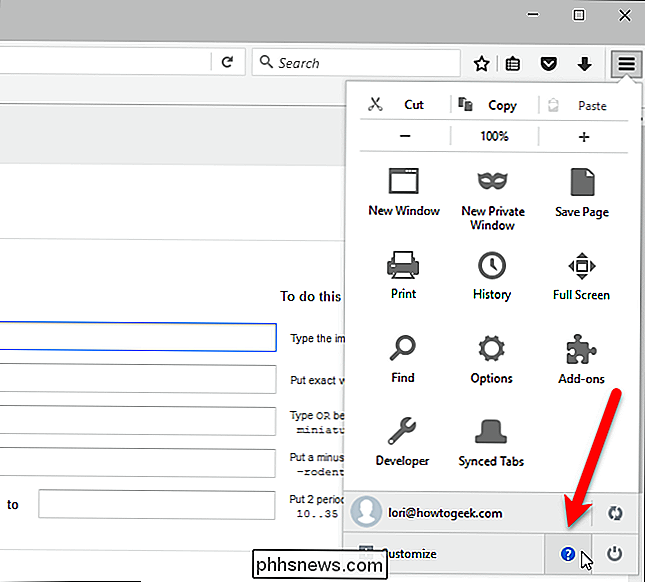
Dans le volet Aide qui s'affiche, cliquez sur l'option "À propos de Firefox".
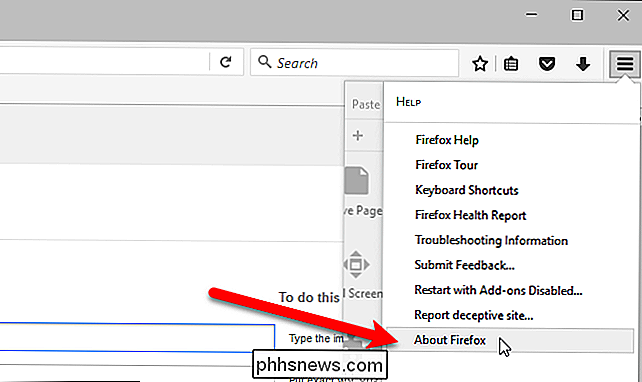
Si vous utilisez un ordinateur 32- version bit de Firefox, il indiquera "(32-bit)" à côté du numéro de version dans la boîte de dialogue À propos de Mozilla Firefox.
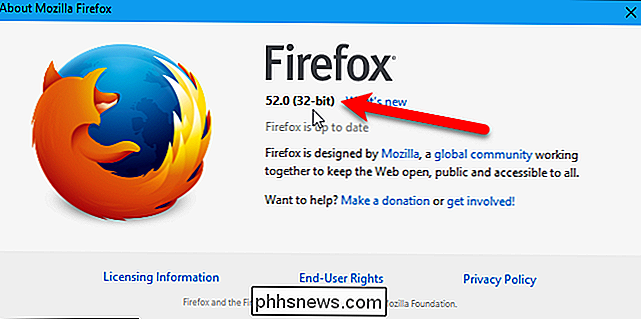
Sinon, vous verrez "(64-bit)" à côté du numéro de version. > Utilisation de la page d'informations de dépannage
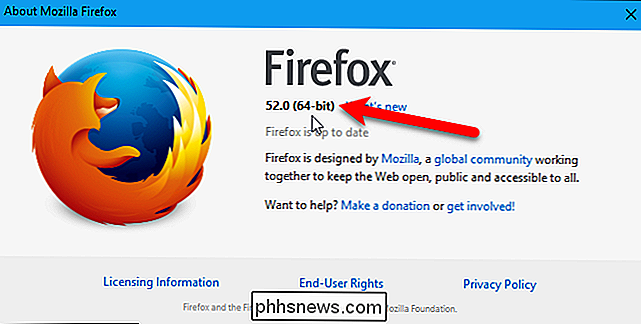
Si vous ne souhaitez pas que Firefox se mette à jour automatiquement, vous pouvez vérifier si Firefox est en 32 ou 64 bits sur la page Informations de dépannage. Pour ce faire, cliquez sur le menu Firefox dans le coin supérieur droit de la fenêtre, puis cliquez sur l'icône Aide en bas du menu
Dans le volet Aide qui glisse, cliquez sur l'option "Informations de dépannage".
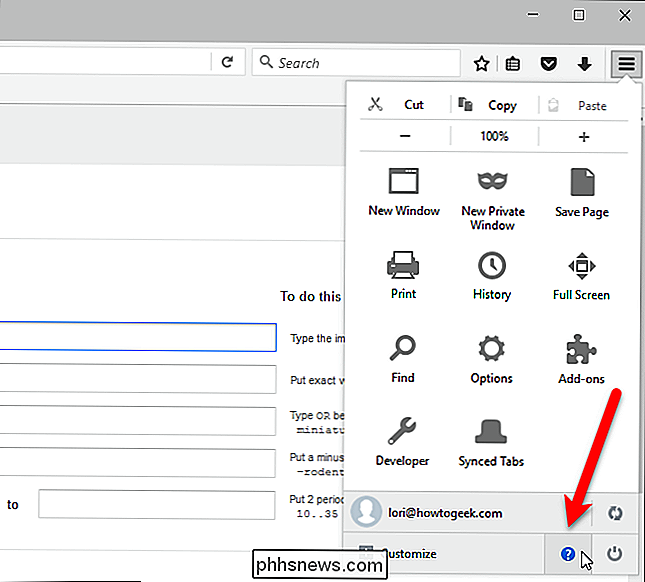
La page Informations de dépannage s'affiche sur un nouvel onglet. Regardez la section "User Agent" sous Application Basics. Si elle indique "WOW64", vous exécutez la version 32 bits de Firefox.
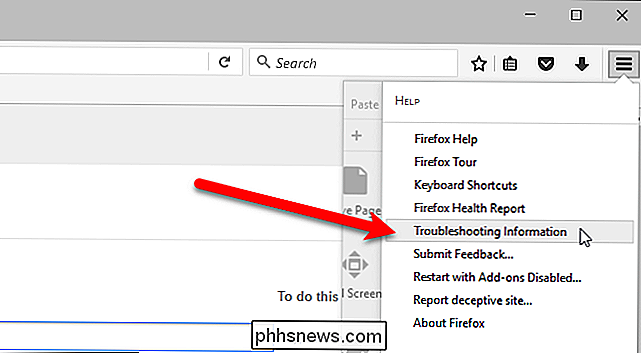
Si elle indique "Win64", vous exécutez la version 64 bits.
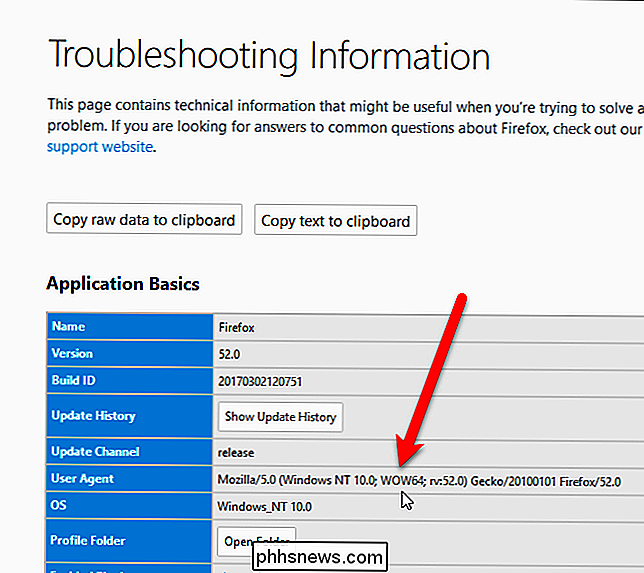
Si la section User Agent du Guide de dépannage La page d'informations ne dit pas "WOW64" ou "Win64", alors vous exécutez une version 32 bits de Windows, et vous ne pouvez pas exécuter une version 64 bits de Firefox.
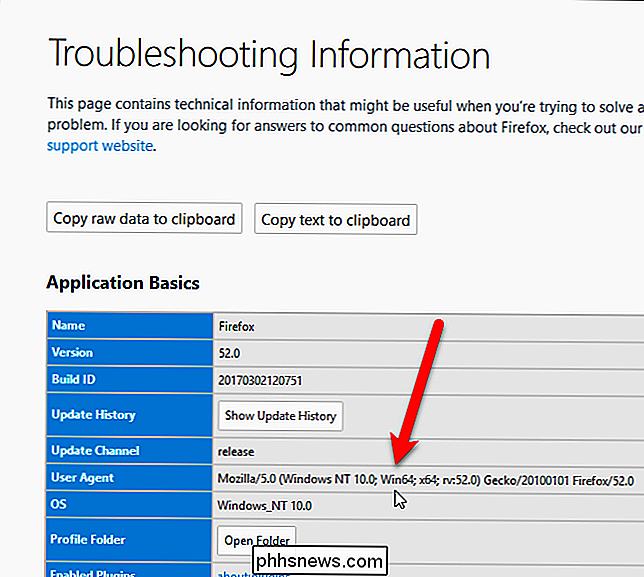
Si vous utilisez Chrome, vous pouvez Vérifiez également si vous exécutez une version 32 bits ou 64 bits de Chrome.

Comment empêcher Chrome de recharger les onglets lorsque vous passez à
Chrome a intégré la gestion de la mémoire qui fait que les onglets inactifs "se mettent en veille" lorsque la mémoire RAM est remplie. Lorsque vous cliquez à nouveau sur l'onglet, il doit recharger la page. C'est ennuyeux. Bien que la gestion de la mémoire soit importante, les rechargements constants peuvent être extrêmement irritants, surtout si vous travaillez avec beaucoup d'onglets Chrome à la fois.

Comment arrêter Windows 10 de la mise à jour automatique des pilotes matériels
Windows 10 installe automatiquement les mises à jour, y compris les nouvelles versions des pilotes matériels. Mais vous pouvez bloquer Windows Update en installant des mises à jour de pilotes, si vous le souhaitez. Les premières versions de la mise à jour des créateurs incluaient une option graphique simple pour modifier ce paramètre sur Windows 10 Professionnel, mais Microsoft a décidé de le supprimer.



